Hacer que Windows Vista se parezca a Windows 7 es bastante fácil. Para ello, es necesario conocer las principales diferencias en el diseño de las dos versiones de los sistemas operativos de Microsoft, así como descargar e instalar un software especial. Por supuesto, no podrá cambiar drásticamente la forma en que Windows Vista funciona para mejor, pero las diferencias externas y estilísticas entre las dos versiones de Windows se pueden reducir a cero.
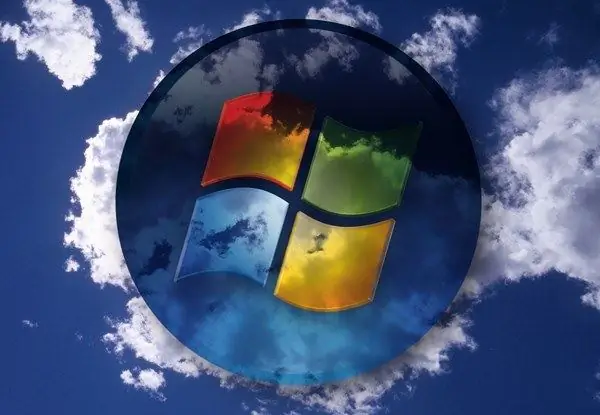
Necesario
- - Computadora con acceso a Internet;
- - software.
Instrucciones
Paso 1
Descargue una colección de fondos de pantalla gratuitos para Windows 7 en el sitio web de Microsoft. Las carpetas de Vista también contienen una selección de imágenes, pero la calidad de los fondos de pantalla para los "siete" es mucho mayor y el contenido es más variado. Cabe señalar que Windows 7 tiene un llamado "enlace de región". Por tanto, el usuario puede encontrar fácilmente una foto de su agrado.
Paso 2
Establezca atajos grandes en la barra de tareas. Para hacer esto, descargue el programa Estilo de Windows 7 en https://giannisgx89.deviantart.com/art/Windows-7-Style-For-Vista-102269037. Para una transferencia de datos rápida, el software se empaquetará en un archivo zip o rar, por lo que debe asegurarse de que ya esté instalado en su computadora un programa para leer y descomprimir archivos. Por ejemplo, como Winrar (https://www.win-rar.ru/) o 7Zip (https://www.7-zip.org/).
Paso 3
Después de terminar de trabajar con Windows 7 Style, descargue otro llamado personalizador. Se necesita un programa que pueda cambiar la apariencia de una tabla de computadora desde un archivo. TuneUp Utilities, que se puede encontrar en https://www.tune-up.com/, es perfecto para esto. Después de las operaciones correctas con programas y archivos, la barra de tareas se volverá indistinguible de Windows 7.
Paso 4
Descargue e instale EnhanceMyVista desde https://www.izone.ru/sys/tuning/enhancemyvista-free.htm. Con este programa, puede cambiar los iconos de la barra de tareas de Windows Vista a Windows 7. EnhanceMyVista también es un personalizador, es decir, una aplicación especial para activar la configuración oculta del sistema operativo.
Paso 5
Empiece a utilizar las aplicaciones Aero en todo su potencial. Para que su antiguo Vista funcione un poco, instale el programa AeroShake (https://aero-shake.en.softonic.com/), que proporciona una forma intuitiva de minimizar las ventanas en la parte inferior de la pantalla. Intente no olvidar agregarlo a la lista de programas cargados automáticamente para acelerar el proceso de instalación de los perfiles guardados por el programa después de reiniciar la computadora.






